
- •Практическая работа 9. Работа с таблицами. Вставка различных объектов в текстовый документ. Использование формульного редактора
- •I. Работа с таблицами
- •I. Верхние и нижние колонтитулы
- •II. Вставка номеров страниц
- •III. Вставка картинок Как вставить в документ рисунок
- •Как можно перемещать рисунок по документу и изменять его размеры
- •Как можно заставить текст «обтекать» рисунок
- •IV. Как использовать в документе объекты
- •V. Как использовать в документе надписи
- •VI. Как вставить в документ текущее время и дату
- •Использование формульного редактора Как использовать математическую символику в документах
- •Порядок работы
Как можно перемещать рисунок по документу и изменять его размеры
Перемещать рисунок по документу можно схватив его мышкой внутри и перетащив в нужное место. Если Вы при этом нажмете клавишу Ctrl, то рисунок будет скопирован.
Так же с помощью мыши можно изменять и размеры рисунка. Для этого схватите любой из маркеров, выделяющих рисунок и перетащите его в любом направлении.
Как можно заставить текст «обтекать» рисунок
Да, в редакторе MS Word предусмотрена возможность «обтекания» рисунка текстом – эффекта, часто используемого в верстке.
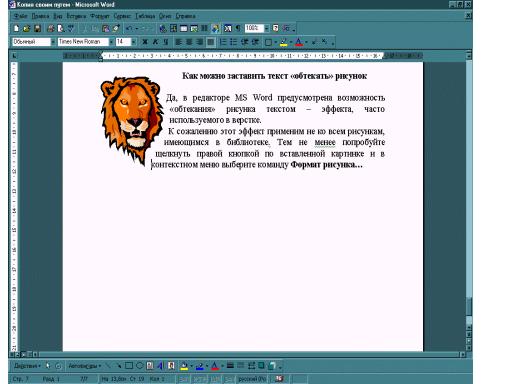
К сожалению этот эффект применим не ко всем рисункам, имеющимся в библиотеке. Тем не менее, попробуйте щелкнуть правой кнопкой по вставленной картинке и в контекстном меню выберите команду Формат рисунка…
В окне
Формат рисунка переключитесь на закладку
Обтекание. Теперь можно выбрать
необходимый тип обтекания для картинки.
Сделав выбор щелчком мыши, нажмите
кнопку
![]() .Что
касается остальных закладок этого окна,
то на них можно задать типы заливки,
обводки, положения и размеров рисунка.
.Что
касается остальных закладок этого окна,
то на них можно задать типы заливки,
обводки, положения и размеров рисунка.
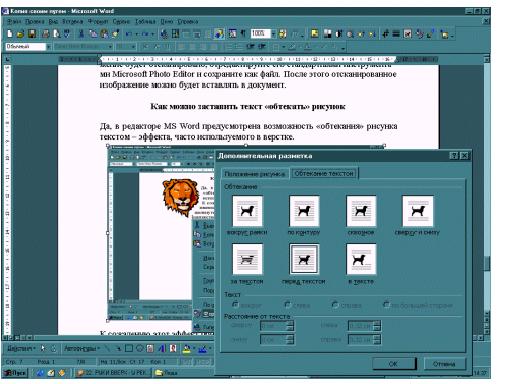
IV. Как использовать в документе объекты
Документ (например его обложку) можно украсить и более эффективными надписями, чем те которые описаны в предыдущем совете. Для этого в MS Word предусмотрен специальный тип объектов: WordArt. С помощью этих объектов можно создавать надписи с эффектами объема, тени, использую различные цвета. Например можно сделать такую надпись.
Наметьте в документе место, куда Вы хотите вставить объект и дайте команду Вставка/Рисунок/Объект WordArt… Появится следующее диалоговое окно.

В этом окне выберите вид надписи и нажмите кнопку . После того, как выбран вид надписи, останется указать ее текст. Делается это в следующем окне.
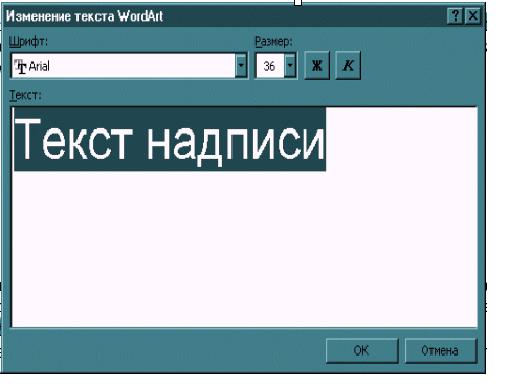 После
того, как выбран вид надписи, остается
указать ее текст.
После
того, как выбран вид надписи, остается
указать ее текст.
В том же диалоговом окне можно указать тип и размер шрифта, используемого в надписи. После задания всех этих параметров, нажмите кнопку . Теперь надпись вставлена в документ. С ней можно обращаться так же как и с рисунком – перемещать, изменять размеры, форматировать. Кроме этого, когда Вы щелчком мыши выделяете надпись, появляется специальная панель, кнопками которой можно редактировать объект WordArt:
![]()
V. Как использовать в документе надписи
Надписью в MS Word называется прямоугольник, содержащий текст, который может свободно масштабировать и перемещаться по документу. Надписи бывает удобно использовать для иллюстрации подписей к рисунком и т.д.
Для вставки надписи в документ выберите команду Вставка/Надпись.

После отдания такой команды, курсор мыши превращается в крестик, предлагая тем самым нарисовать прямоугольник. Для этого нажмите кнопку мыши и не отпуская ее, растяните прямоугольник по диагонали до нужных размеров.
Задав границы надписи, осталось отредактировать ее содержимое. Наберите текст надписи и отформатируйте его, используя стандартные приемы. После того как надпись создана, она будет восприниматься как вставленный рисунок (см. выше). К ней можно применять те же приемы перемещения, изменения размеров, форматирование (в том числе и задание обтекания). И кроме всего этого щелчком мыши внутри надписи Вы можете в Как использовать примечания
Вставка примечаний используется для тех же целей, что и сноски – «спрятать» информацию комментирующего характера. Однако примечания в общем случае не отображаются и чаще используются при электронном документообороте, когда автор документа предлагает его одному или нескольким рецензентам с тем, чтобы те, не изменяя текста документа, внесли свои замечания и предложения.
